안드로이드 폰에 기본 설치되어 있지 않은 유용한 Google 앱 9가지

Google 서비스를 좋아하신다면, 잘 알려지지 않은 이러한 앱들이 여러분의 기기에 놀라울 정도로 가치를 더해줄 수 있습니다.
어디서든 휴대폰으로 컴퓨터에 접속하고 싶다면 원격 데스크톱 앱을 사용해보세요 . 하지만 복잡한 작업은 하지 않고 휴대폰으로 커서와 키보드를 제어할 방법만 원한다면, Google의 Chrome 원격 데스크톱 앱이 완벽한 선택이 될 수 있습니다. 그러면 이 앱을 살펴보고, 이 앱으로 무엇을 할 수 있는지 알아보겠습니다.
목차
Chrome 원격 데스크톱을 이용하면 Android 기기를 통해 PC에 빠르고 쉽게 접속할 수 있습니다. 대부분의 화면 공유 및 원격 데스크톱 제어 앱과 달리 Chrome 원격 데스크톱을 설정하는 데 많은 노력이 필요하지 않습니다. 하지만 전용 애플리케이션을 사용할 때와 같이 고급 도구를 사용하여 PC를 제어할 수는 없다는 점에 유의하세요.
이 기능을 사용하려면 두 기기 모두에 Chrome이나 원격 데스크톱 앱이 설치되어 있어야 합니다.
시작하려면 Google Chrome 원격 데스크톱 웹사이트를 방문하여 다운로드 버튼을 클릭하세요. Chrome 원격 데스크톱 확장 프로그램을 다운로드할 수 있는 창이 열립니다. 다운로드하여 설치하세요.
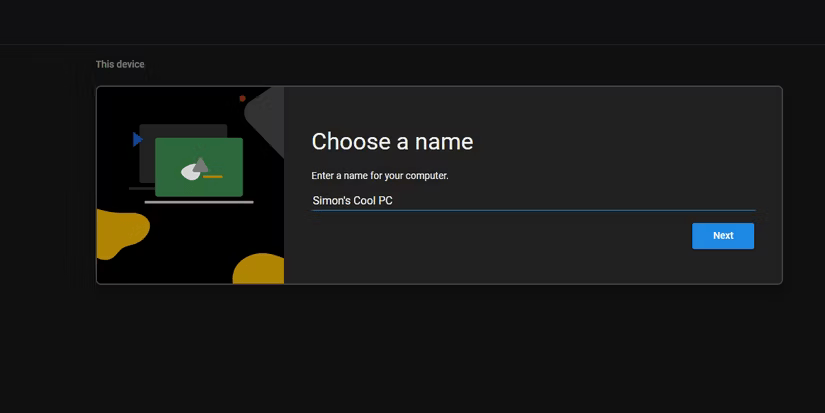
완료되면 Chrome 원격 데스크톱 웹사이트로 돌아갑니다. 다운로드 아이콘이 켜기 버튼으로 바뀌면 , 그 버튼을 클릭하세요.
PC의 이름을 지정하라는 메시지가 표시되므로, 어떤 PC에 액세스할지 알 수 있도록 설명적인 이름을 지정하세요. 기본적으로 설정 과정에서 PC에 지정한 이름이 선택되므로 각 장치의 이름을 기억할 수 있다면 해당 이름을 기억해 두세요.
또한 최소 6자리의 PIN을 설정해야 합니다. 이렇게 하면 원치 않는 사용자가 컴퓨터에 접근하는 것을 방지할 수 있으므로 PIN을 기억해 두세요.

다른 PC에서 이 PC에 접속하려면 다른 컴퓨터에서 위의 단계를 반복하면 됩니다. 휴대전화로 PC를 제어하려면 Android 또는 iOS 용 Chrome 원격 데스크톱 앱을 다운로드하세요 . 휴대폰에서 설정이 필요하지 않습니다. 그냥 로그인하세요
다른 PC에 접속하려면 PC에서 Chrome 원격 데스크톱 웹사이트를 방문하거나 휴대폰에서 앱을 여세요. 액세스하려는 장치를 클릭하고(이전에 설정한 설명적 이름을 사용), 설정한 PIN을 입력합니다. 이제 장치에 액세스할 수 있습니다.
여기에서 앱을 사용하여 탐색하고, 항목을 클릭하고, 입력할 수 있습니다. 종료할 준비가 되면 오른쪽 화살표를 클릭하고 PC에서 연결 해제를 선택 하거나 오른쪽 상단에 있는 세 개의 점을 클릭하고 휴대폰에서 연결 해제를 선택하세요.
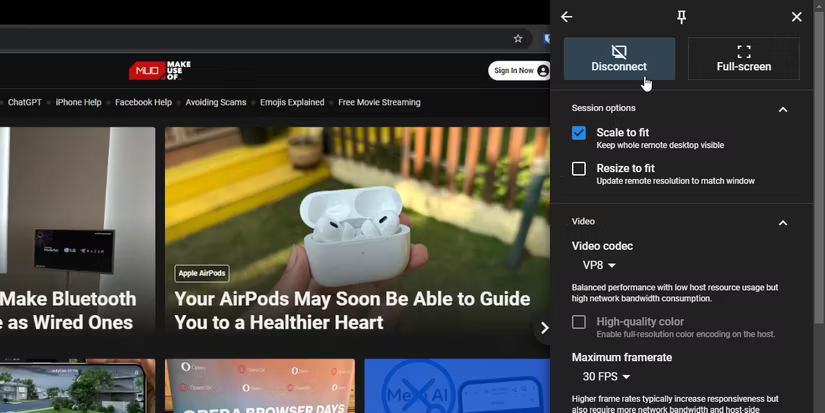
장치에 연결하면 대상 장치에 팝업 창이 표시되어 누군가 해당 장치에 연결되었음을 알려줍니다. 이 상자 에는 공유 중지 버튼이 있어서 실수로 세션을 실행 상태로 둔 경우 이 버튼을 사용할 수 있습니다.
이제 Chrome 원격 데스크톱이 설정되었습니다. 효과적으로 활용할 수 있습니다. Google이 이 서비스를 통해 달성한 목표는 사람들이 원격 지원을 더 쉽게 제공할 수 있도록 하는 것이며, 이 서비스는 그 목적에 매우 적합합니다. 많은 사람들 이 휴대폰을 PC의 "리모컨"으로 사용하는 것을 좋아합니다 .
간단한 이름에도 불구하고 Chrome 원격 데스크톱은 Chrome 그 이상의 기능을 제공합니다. 이 도구를 사용하면 전체 PC에 액세스할 수 있습니다. 외출 중에 PC에서 뭔가를 하고 싶을 때(예: 집에 도착하기 전에 파일을 다운로드하고 싶을 때)는 휴대폰만 꺼내면 어디서든 접속할 수 있습니다. 따라서 지원 목적으로 사용할 생각이 없더라도 Chrome 원격 데스크톱은 여전히 유용한 도구입니다.
이제 Chrome 원격 데스크톱을 사용하여 기기에 연결했으므로 고급 팁을 적용할 차례입니다.
여러 개의 모니터가 있는 컴퓨터에 연결되어 있는 경우 해당 컴퓨터에 연결된 방식에 따라 다른 내용이 표시됩니다. PC를 사용하면 모든 화면을 한꺼번에 볼 수 있고, 휴대폰을 사용하면 하나의 화면에만 집중하게 됩니다.
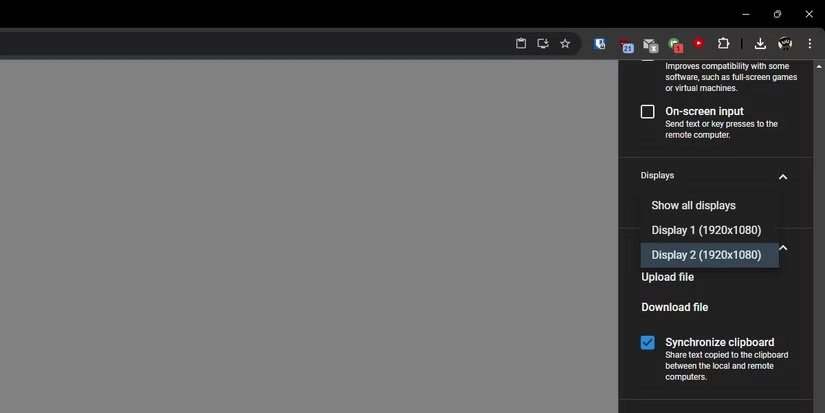
이 방법이 여러분에게 도움이 될 수 있지만, 여러분이 보는 화면을 조정할 수 있는 방법은 여전히 있습니다. 컴퓨터에서 오른쪽 화살표를 클릭하고 아래로 스크롤하여 디스플레이를 선택 하세요 . 드롭다운 상자를 클릭하고 초점을 맞추고 싶은 디스플레이를 선택하거나 모든 디스플레이 표시를 선택하여 모든 것을 표시합니다.
모바일 기기에서는 화면 상단의 아이콘을 확인하세요. 듀얼 스크린 아이콘을 탭하면 모든 것이 표시되고, 싱글 스크린 아이콘을 탭하면 모든 화면이 순환됩니다.
Print Screen 키나 Ctrl + Alt + Del 키를 누르고 싶다면, 설정 메뉴를 통해 빠르게 할 수 있습니다. PC를 사용하는 경우 오른쪽 화살표를 탭하고, 모바일을 사용하는 경우 세 개의 점을 탭하세요. 아래로 스크롤하여 Ctrl + Alt + Del 키를 누르 거나 PrtScr 키를 눌러 해당 작업을 수행하세요.
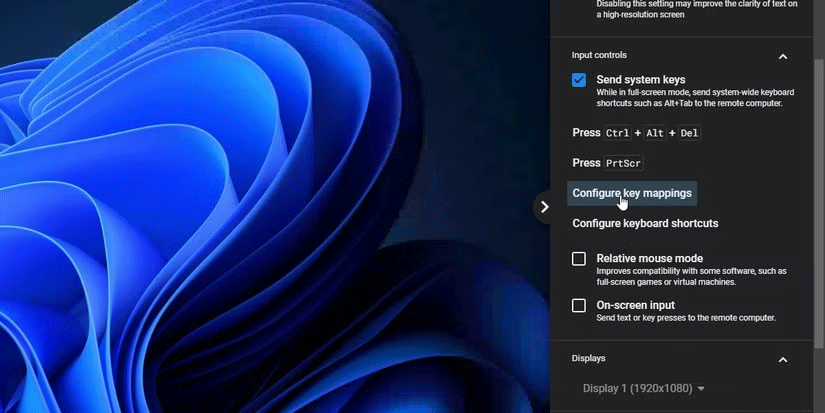
Chrome 원격 데스크톱을 사용하여 사용자 지정 키보드 단축키를 설정할 수 있지만 약간 복잡합니다. 위에서 한 것처럼 설정 메뉴를 열고 키 매핑 구성을 선택합니다 . 여기에서 키보드의 키를 사용자 정의 단축키로 지정한 다음, 대상 컴퓨터에서 어떤 키가 눌러지는지 설정할 수 있습니다.
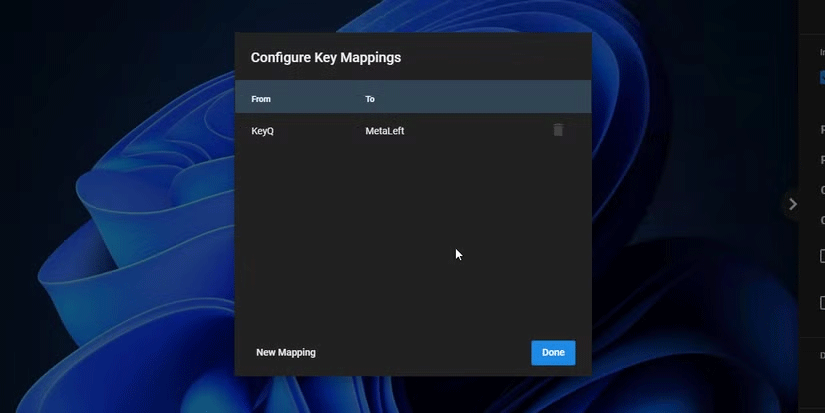
안타깝게도 원하는 키만 입력할 수는 없습니다. KeyboardEvent 코드 값을 사용해야 합니다. 위의 예에서 연결된 PC의 Q 키를 사용하여 대상 장치의 Windows 키를 열려면 From 키를 "KeyQ" 로 , To 키를 "MetaLeft" 로 설정합니다 .
Chrome 원격 데스크톱은 가장 강력한 원격 데스크톱 앱은 아니지만, 설정하기는 확실히 가장 쉽습니다. 다음에 PC에서 뭔가를 조정하고 싶지만 손에는 휴대폰만 들고 있을 때는 Chrome 원격 데스크톱을 사용해보세요.
Google 서비스를 좋아하신다면, 잘 알려지지 않은 이러한 앱들이 여러분의 기기에 놀라울 정도로 가치를 더해줄 수 있습니다.
iMessage는 Apple에서 제공하는 매우 안전하고 빠르며 안정적인 인스턴트 메시징 서비스이지만, 이 애플리케이션은 Apple 기기에서만 사용할 수 있습니다. 이 기능은 특히 Windows 컴퓨터를 사용하는 분들의 경우 매우 제한적일 수 있지만, 다음 방법을 사용하면 Windows에서 iMessage를 완벽하게 사용할 수 있습니다.
이 글에서는 하드 드라이브에 문제가 생겼을 때 다시 접근할 수 있는 방법을 안내해 드리겠습니다. 함께 따라 해 보세요!
AirPods는 언뜻 보기에 다른 무선 이어폰과 별반 다르지 않아 보입니다. 하지만 몇 가지 잘 알려지지 않은 기능이 발견되면서 모든 것이 달라졌습니다.
Apple은 iOS 26을 출시했습니다. 완전히 새로운 불투명 유리 디자인, 더욱 스마트해진 경험, 익숙한 앱의 개선 사항이 포함된 주요 업데이트입니다.
학생들은 학업을 위해 특정 유형의 노트북이 필요합니다. 선택한 전공 분야에서 뛰어난 성능을 발휘할 만큼 강력해야 할 뿐만 아니라, 하루 종일 휴대할 수 있을 만큼 작고 가벼워야 합니다.
Windows 10에 프린터를 추가하는 것은 간단하지만, 유선 장치의 경우와 무선 장치의 경우 프로세스가 다릅니다.
아시다시피 RAM은 컴퓨터에서 매우 중요한 하드웨어 부품으로, 데이터 처리를 위한 메모리 역할을 하며 노트북이나 PC의 속도를 결정하는 요소입니다. 아래 글에서는 WebTech360에서 Windows에서 소프트웨어를 사용하여 RAM 오류를 확인하는 몇 가지 방법을 소개합니다.
스마트 TV는 정말로 세상을 휩쓸었습니다. 이렇게 많은 뛰어난 기능과 인터넷 연결 덕분에 기술은 우리가 TV를 시청하는 방식을 바꾸어 놓았습니다.
냉장고는 가정에서 흔히 볼 수 있는 가전제품이다. 냉장고는 보통 2개의 칸으로 구성되어 있는데, 냉장실은 넓고 사용자가 열 때마다 자동으로 켜지는 조명이 있는 반면, 냉동실은 좁고 조명이 없습니다.
Wi-Fi 네트워크는 라우터, 대역폭, 간섭 외에도 여러 요인의 영향을 받지만 네트워크를 강화하는 몇 가지 스마트한 방법이 있습니다.
휴대폰에서 안정적인 iOS 16으로 돌아가려면 iOS 17을 제거하고 iOS 17에서 16으로 다운그레이드하는 기본 가이드는 다음과 같습니다.
요거트는 정말 좋은 음식이에요. 매일 요구르트를 먹는 것이 좋은가요? 매일 요구르트를 먹으면, 몸에 어떤 변화가 있을까요? 함께 알아보죠!
이 기사에서는 가장 영양가 있는 쌀 종류와 어떤 쌀을 선택하든 건강상의 이점을 극대화하는 방법에 대해 설명합니다.
수면 일정과 취침 루틴을 정하고, 알람 시계를 바꾸고, 식단을 조절하는 것은 더 나은 수면을 취하고 아침에 제때 일어나는 데 도움이 되는 몇 가지 방법입니다.
임대해 주세요! Landlord Sim은 iOS와 Android에서 플레이할 수 있는 모바일 시뮬레이션 게임입니다. 여러분은 아파트 단지의 집주인 역할을 하며 아파트 내부를 업그레이드하고 세입자가 입주할 수 있도록 준비하여 임대를 시작하게 됩니다.
욕실 타워 디펜스 Roblox 게임 코드를 받고 신나는 보상을 받으세요. 이들은 더 높은 데미지를 지닌 타워를 업그레이드하거나 잠금 해제하는 데 도움이 됩니다.















